ワードプレスの使い方、ワードプレス使い方チュートリアル

#wordpressの使い方、wordpress使い方チュートリアル
事前準備
ドメイン名の購入: ドメイン名とは何ですか? 「www.baidu.com」など、普段アクセスする Web サイトの URL もドメイン名と呼ばれます。これは重要な事前準備です。 スペースサーバーの購入: 国内外の有名ブランドサービス どのプロバイダーでも、Baidu Cloud Host など、有名で保証され、安全で信頼できるサーバーを購入することを選択できます。もちろん、国内ホストを購入する場合は、申請の問題を考慮する必要があることに注意してください。 ドメイン名をホスト サーバーにバインドします。これらの操作は、サービス プロバイダーが提供するバックグラウンドで実行できます。WordPress のインストール
WordPress 公式 Web サイトから最新バージョンの WordPress 圧縮パッケージをダウンロードし、圧縮パッケージを Web サイトのルート ディレクトリにアップロードします。 FTPツール。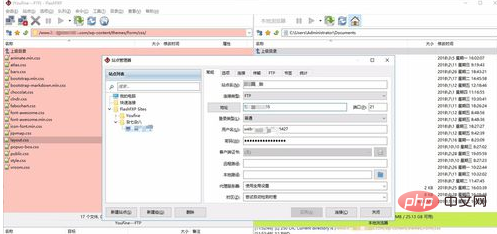 #ドメイン名から直接アクセスすると、アンインストールされた WordPress は自動的にインストール インターフェイスにジャンプします。
#ドメイン名から直接アクセスすると、アンインストールされた WordPress は自動的にインストール インターフェイスにジャンプします。
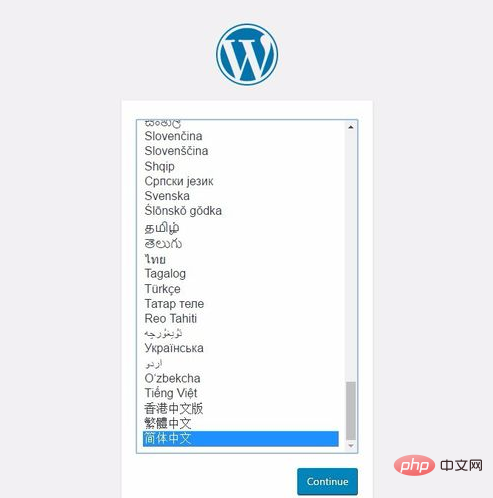
##データベース情報を入力します。この情報はサーバープロバイダーから提供され、購入したサーバーのバックエンドで表示できます。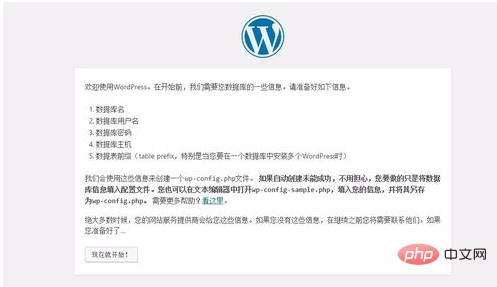
Web サイトのバックエンドに入力します。情報および管理者のバックエンド情報、設定 アカウントのパスワードの管理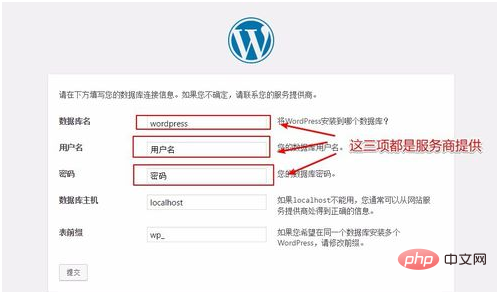
インストールを完了し、バックエンドにログインします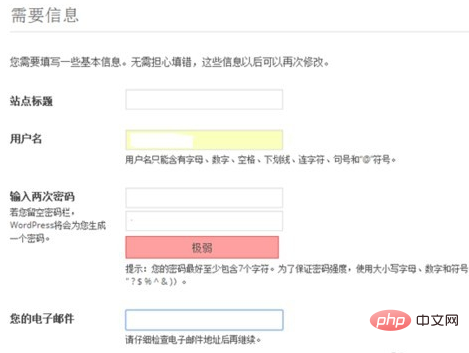
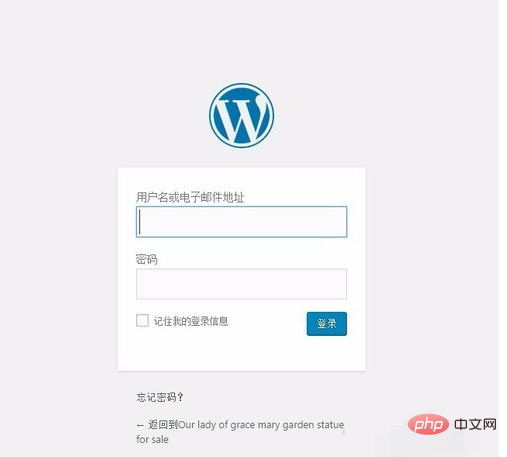 WordPress バックエンド
WordPress バックエンド
まずはバックエンドの構造を理解しましょう
Category はカテゴリを作成して記事を公開するために使用される列です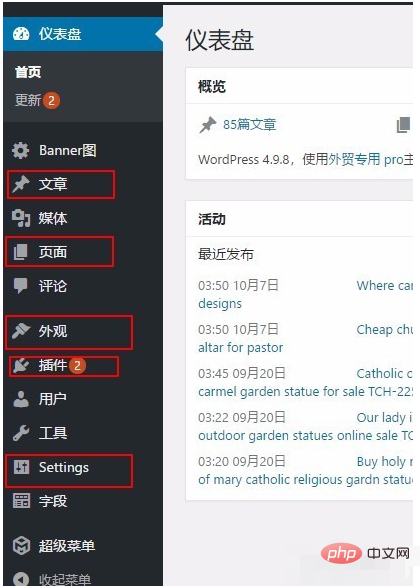
記事の公開方法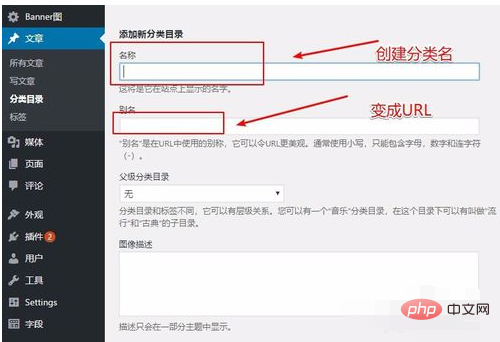
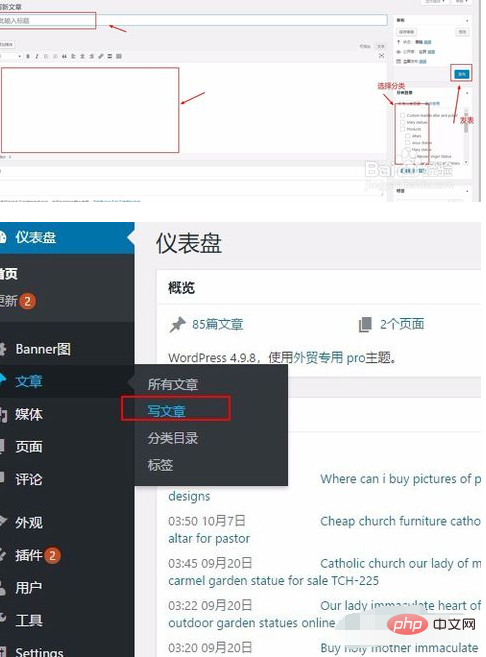
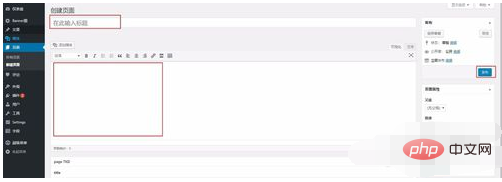 User> Your User Profile - 知りたいユーザー情報を設定しますWeb サイトで公開する
User> Your User Profile - 知りたいユーザー情報を設定しますWeb サイトで公開する
あなたのユーザー プロフィール>作成者とユーザー - 該当する場合、サイトを使用する作成者とユーザーを追加します
設定 > 一般 - サイト名とその他の情報を設定します
[設定] > [作成] - 作成する設定を設定します。 [記事のオプション]
[設定]> [閲覧] - ホームページ、カテゴリ、フィードに表示する記事の数を設定します。
[設定]> ; コメント - コメントの有効化または無効化とその処理方法
Articles> カテゴリ - 元のカテゴリ リストにいくつかの新しいカテゴリを追加します
Articles> 編集 - いくつかの記事を書き終えた後、編集する場所を変更し、管理する場所を削除します。
外観>テーマ - サイトの外観を変更しますか?
設定>ページ - 新しい [[[zh-cn:page|ページ ]]、または「自己紹介」や「連絡先」などの 2 ページ
記事> 新しい記事の追加 - サイトへのコンテンツの追加を開始します
以上がワードプレスの使い方、ワードプレス使い方チュートリアルの詳細内容です。詳細については、PHP 中国語 Web サイトの他の関連記事を参照してください。

ホットAIツール

Undresser.AI Undress
リアルなヌード写真を作成する AI 搭載アプリ

AI Clothes Remover
写真から衣服を削除するオンライン AI ツール。

Undress AI Tool
脱衣画像を無料で

Clothoff.io
AI衣類リムーバー

AI Hentai Generator
AIヘンタイを無料で生成します。

人気の記事

ホットツール

メモ帳++7.3.1
使いやすく無料のコードエディター

SublimeText3 中国語版
中国語版、とても使いやすい

ゼンドスタジオ 13.0.1
強力な PHP 統合開発環境

ドリームウィーバー CS6
ビジュアル Web 開発ツール

SublimeText3 Mac版
神レベルのコード編集ソフト(SublimeText3)

ホットトピック
 7471
7471
 15
15
 1377
1377
 52
52
 77
77
 11
11
 19
19
 30
30
 PHP vs. Flutter: モバイル開発に最適な選択
May 06, 2024 pm 10:45 PM
PHP vs. Flutter: モバイル開発に最適な選択
May 06, 2024 pm 10:45 PM
PHP と Flutter は、モバイル開発でよく使われるテクノロジです。 Flutter は、クロスプラットフォーム機能、パフォーマンス、ユーザー インターフェイスに優れており、高パフォーマンス、クロスプラットフォーム、カスタマイズされた UI を必要とするアプリケーションに適しています。 PHP は、クロスプラットフォームではなく、パフォーマンスが低いサーバー側アプリケーションに適しています。
 ワードプレスでページ幅を変更する方法
Apr 16, 2024 am 01:03 AM
ワードプレスでページ幅を変更する方法
Apr 16, 2024 am 01:03 AM
style.css ファイルを編集することで、WordPress ページの幅を簡単に変更できます。 style.css ファイルを編集し、 .site-content { max-width: [好みの幅] }; を追加します。 [好みの幅]を編集してページ幅を設定します。変更を保存し、キャッシュをクリアします (オプション)。
 wordpressの記事はどのフォルダにありますか?
Apr 16, 2024 am 10:29 AM
wordpressの記事はどのフォルダにありますか?
Apr 16, 2024 am 10:29 AM
WordPress の投稿は /wp-content/uploads フォルダーに保存されます。このフォルダーはサブフォルダーを使用して、年、月、記事 ID ごとに整理された記事など、さまざまな種類のアップロードを分類します。記事ファイルはプレーン テキスト形式 (.txt) で保存され、通常、ファイル名には ID とタイトルが含まれます。
 ワードプレスで商品ページを作成する方法
Apr 16, 2024 am 12:39 AM
ワードプレスで商品ページを作成する方法
Apr 16, 2024 am 12:39 AM
WordPress で製品ページを作成します。 1. 製品 (名前、説明、写真) を作成します。 2. ページ テンプレートをカスタマイズします (タイトル、説明、写真、ボタンを追加します)。 3. 製品情報 (在庫、サイズ、重量) を入力します。 4. バリエーションを作成します (さまざまな色、サイズ)。 5. 公開または非表示を設定します。 7. ページをプレビューして公開します。
 ワードプレスのテンプレートファイルはどこにありますか?
Apr 16, 2024 am 11:00 AM
ワードプレスのテンプレートファイルはどこにありますか?
Apr 16, 2024 am 11:00 AM
WordPress テンプレート ファイルは、/wp-content/themes/[テーマ名]/ ディレクトリにあります。これらは、ヘッダー (header.php)、フッター (footer.php)、メイン テンプレート (index.php)、単一記事 (single.php)、ページ (page.php) など、Web サイトの外観と機能を決定するために使用されます。 、アーカイブ (archive.php)、カテゴリ (category.php)、タグ (tag.php)、検索 (search.php)、および 404 エラー ページ (404.php)。これらのファイルを編集および変更することで、WordPress Web サイトの外観をカスタマイズできます。
 WordPress で著者を検索する方法
Apr 16, 2024 am 01:18 AM
WordPress で著者を検索する方法
Apr 16, 2024 am 01:18 AM
WordPress で作成者を検索します。 1. 管理パネルにログインしたら、[投稿] または [ページ] に移動し、検索バーを使用して作成者名を入力し、[フィルター] で [作成者] を選択します。 2. その他のヒント: ワイルドカードを使用して検索範囲を広げたり、演算子を使用して条件を組み合わせたり、著者 ID を入力して記事を検索したりできます。
 WordPress のどのバージョンが安定していますか?
Apr 16, 2024 am 10:54 AM
WordPress のどのバージョンが安定していますか?
Apr 16, 2024 am 10:54 AM
最も安定した WordPress バージョンは、最新のセキュリティ パッチ、パフォーマンスの強化、新機能と改善が導入された最新バージョンです。最新バージョンに更新するには、WordPress ダッシュボードにログインし、[更新] ページに移動して、[今すぐ更新] をクリックします。
 WordPress の開発にはどのような言語が使用されますか?
Apr 16, 2024 am 12:03 AM
WordPress の開発にはどのような言語が使用されますか?
Apr 16, 2024 am 12:03 AM
WordPress は、データベース インタラクション、フォーム処理、動的コンテンツ生成、ユーザー リクエストを処理するコア プログラミング言語として PHP 言語を使用して開発されています。 PHP が選ばれた理由としては、クロスプラットフォームの互換性、学習の容易さ、活発なコミュニティ、豊富なライブラリとフレームワークなどが挙げられます。 PHP とは別に、WordPress は機能を強化するために HTML、CSS、JavaScript、SQL などの言語も使用します。




